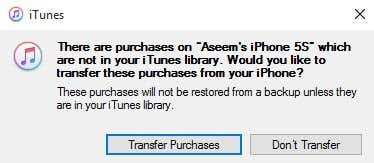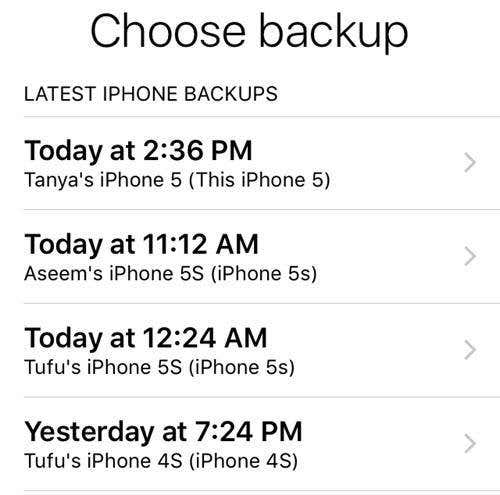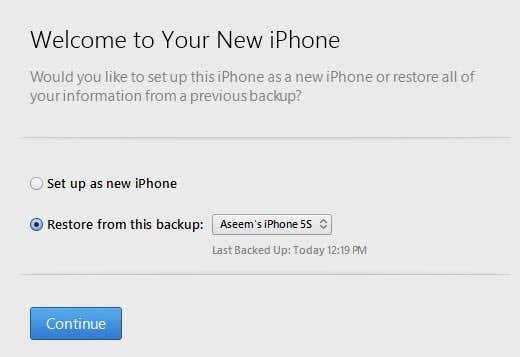リセットまたは復元する必要のあるiPhoneはありますか?工場出荷(factory reset)時のリセットを実行してすべてを消去する必要がありますか、それとも電話が動作しているために特定の設定をリセットする必要がありますか?
または、iTunesのバックアップまたはiCloudからiPhoneを復元する必要がありますか?また、iPhoneのハードリセットを実行したい場合もあります。これは、フリーズなどの問題をすばやく修正する方法です。
この記事では、iPhone、iPad、またはiPod Touch(Touch)で実行できるさまざまなタイプのリセット、復元、およびバックアップについて説明します。
この記事では、すべての例でiOS 9を使用します。これは、現時点でのOSの最新バージョンであるためです。それ以降のバージョンで何か変更があった場合は、必ずこの投稿を更新します。
バックアップiPhone、iPad、iPod
何かをリセットまたは復元する前に、後で必要なものがある場合や問題が発生した場合に備えて、常にバックアップを作成する必要があります(point or something)。iCloudとiTunesの両方にバックアップを作成することをお勧めします。iCloudに十分なスペースがない場合は、iTunesへのローカルバックアップを作成するだけで問題ありません。iTunesのバックアップから始めましょう。
iTunesのバックアップ
電話をiCloudにバックアップする場合、iTunesへのバックアップはもはや実際には必要ありませんが、数か月ごとにローカルバックアップを作成することは依然として有用であることがわかりました。
iCloudは素晴らしいですが、最も必要なときにすぐに失敗する原因となるグリッチがたくさんあります。加えて、Appleは(Apple)なんと(whopping 5)5GBの無料のストレージスペース(storage space)を持っているのでとても悲惨です。十分な容量のある16GBのiPhone(GB iPhone)全体のバックアップを1つだけ保存することもできないため、電話がiCloudに適切にバックアップされているかどうかわからない場合は、必ずiTunesを使用してください。
iTunesを開き、Appleデバイス(Apple device)を接続してから、[今すぐバックアップ (Back Up Now )]ボタンをクリックします。

これを行うと、バックアップを暗号化するかどうかを尋ねるメッセージが表示されます。バックアップを暗号化しないことを選択した場合、健康データ、ホームキットデータ、保存されたパスワードなどの機密データはバックアップに保存されません。バックアップが暗号化されていることを確認するために、バックアップする前に[ iPhoneバックアップ( Encrypt iPhone Backup)を暗号化する]チェックボックスをオンにすることもできます。

暗号化されていないバックアップを携帯電話に復元するときは、すべてのパスワードを再入力する必要があります。そのため、通常のiTunesバックアップではなくiCloudバックアップを復元したことがある場合は、復元していないことに気付くかもしれません。復元後にすべてのパスワードを再入力する必要があります。
暗号化されたバックアップについて覚えておく必要があるのは、バックアップを暗号化するためにパスワードを使用する必要があるということだけです。復元を実行するには、同じパスワードが必要です。それを忘れると、そのバックアップを復元できなくなりますので、注意してパスワードをどこかに書き込んでおいてください。
購入したものをiTunesライブラリに転送するかどうかを尋ねるメッセージが表示される場合もあります。[購入を転送(Transfer Purchase)]をクリックする必要があります。そうしないと、後で復元を実行するときに音楽、アプリ、着信音などが失われる可能性があります。
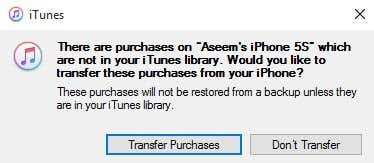
また、自動バックアップオプションを(Automatically Backup Option)iCloudに設定したままにして 、手動でローカルバックアップを頻繁に実行できることにも注意してください。iCloudはあなたの電話を自動的にバックアップするはずですが、設定(Settings)、iCloud、バックアップ(Backup)に行き、そして今すぐ( Back Up Now)バックアップ をタップすることでいつでも手動のiCloudバックアップ(iCloud backup)を実行することができます。また、最後のiCloudバックアップの日付と時刻(date and time)も表示されます。

デバイスが適切にバックアップされたので、先に進んでリセットできます。Appleデバイス(Apple device)をリセットする方法はいくつかあるので、それについて話しましょう。
iPhone、iPad、iPodをリセットする
まず、ハードリセットについて説明します。これは、実際にはデータを消去したり、設定をリセットしたりするものではありません。ハードリセットとは、電話が再起動するまで、ホーム(Home)ボタン(丸ボタン)と上部または右側にある電源 ボタンを同時に押し続けることです。(Power )

これは、デバイスが正常に動作しておらず、動作しているためにWindowsPCを再起動する必要がある場合のような場合に便利です。ハードリセット後、電話のさまざまな設定をリセットするオプションがあります。
[設定](Settings)をタップし、 [一般(General)]に移動して、一番下までスクロールし、 [リセット](Reset)をタップ(bottom and tap)します。

ほとんどの人が最終的に使用する主なオプションは、[すべての設定をリセット] 、 (Reset All Settings)[すべてのコンテンツと設定を消去( Erase All Content and Settings)]、および[ネットワーク設定( Reset Network Settings)をリセット]です。
すべて(Reset All Settings)の設定をリセット–これにより、設定(Settings)アプリのすべての設定がリセットされます。これは、 Wi-Fiデータ(Wi-Fi data)、Bluetooth接続、サイレント(Disturb)設定、キーボード設定、通知(Notifications)、壁紙(Wallpapers)、プライバシー(Privacy)設定などが失われることを意味します。
データやアプリは削除されません。(NOT)これは、すべての音楽、ビデオ、写真、アプリ、iMessage、メールアカウント、カレンダーなどが電話に残ることを意味します。すべての設定をリセットしようとすると、いくつかの警告が表示されますが、心配しない(t worry)でください。データは安全になります。
ネットワーク設定のリセット(Reset Network Settings)–このオプションは、Wi-FiおよびLTE接続に関連するすべてのものをリセットするだけです。接続に問題がある場合は、これを試すことをお勧めします。
すべてのコンテンツと設定を消去(Erase All Content and Settings)–これは、iPhone、iPad、またはiPodのすべてを消去する(iPad or iPod)工場出荷時のリセットオプション(factory reset option)です。このオプションは、すべてがバックアップされていることが確実であり、他の人に渡したり販売したりするためにデバイスをきれいに拭き取りたい場合にのみ使用してください。(device clean)
iOSのクリーンインストールを実行することに関心がある場合は、このオプションを使用することもできます。たとえば、電話をiOS7からiOS8、iOS 9にアップグレードし、問題が多い場合は、電話をバックアップし、すべてを消去して(erase everything)から、バックアップから復元できます。最初にインストールされたものよりも高いバージョンのiOSのクリーンインストールを実行すると、バックアップを復元できないことに注意してください。
たとえば、iOS 10がリリースされ、 (iOS 10)iOS 10にアップグレードする前にiPhoneを消去すると、電話でiOS 10が実行されているため、 (iOS 10)iOS9のバックアップを復元できなくなります。iOS 10がリリースされたときにクリーンインストールを行うには、最初にアップグレードしてからバックアップし、次に消去してから復元する必要があります。
電話を消去するには、最初に「iPhoneを探す」(Find My iPhone)をオフにする必要があることに注意してください。また、おそらくiCloudパスワード(iCloud password)も入力する必要があります。その後、電話が再起動し、消去されると、[こんにちは](Hello )または[ようこそ]( Welcome) 画面が表示されます。

最初に言語を選択し、次に国を選択し、次にWi-Fiネットワークを選択し、次に位置情報サービスを有効または無効にし、必要に応じてパスコードを追加し、最後に電話のセットアップ方法を選択する必要があります。それでは、電話の復元について話しましょう。
iPhone、iPad、iPodを復元する
電話機を工場出荷時のデフォルト(factory default)設定にリセットした後、どのように復元するかを尋ねられます。iTunesを使用すると、デバイスを消去せずに復元することもできます。これについては、以下で詳しく説明します。
ただし、iCloudバックアップ(iCloud backup)から復元したい場合は、常に上記のようにデバイスを完全に消去する必要があります。少し怖いですが、それがiCloudバックアップ(iCloud backup)を復元する唯一の方法です。

ここでは、iCloudバックアップ(Restore from iCloud Backup)から復元、iTunesバックアップから復元(Restore from iTunes Backup)、新しいiPhoneとしてセットアップ( Setup Up as New iPhone)、Androidからデータ(Move Data from Android)を移動から選択するオプションがあります。
最初のオプションを選択した場合は、Apple IDとパスワード(Apple ID and password)を入力する必要があります。そうすると、利用可能なiCloudバックアップのリストが表示されます。
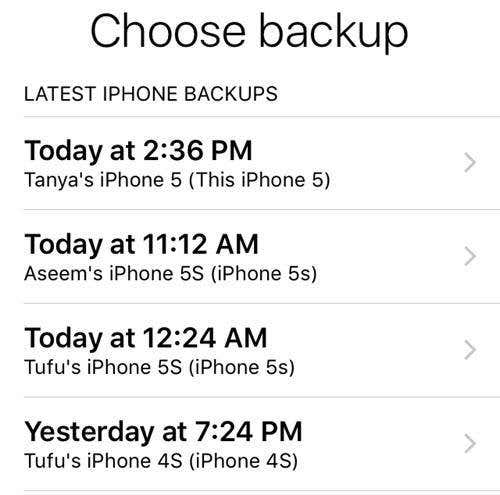
2番目のオプションを選択した場合は、コンピュータをiTunesに接続する必要があります。その後、Apple IDでサインインすると、コンピュータで利用可能なバックアップのドロップダウンリストが表示されます。
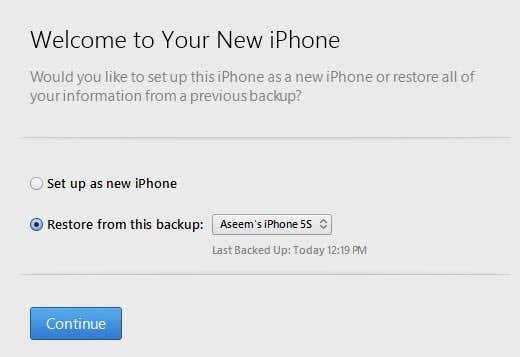
新しいiPhoneとしてセットアップすると、まさにそれが実行され、iOSが新しくインストールされます。いつでも新しいiPhoneとしてセットアップし、必要に応じて後でiTunesバックアップから復元できます。ただし、新しいiPhoneとしてセットアップすると、iCloudから復元することはできません。
最後に、これらすべてをiTunes自体から実行できます。接続すると、バックアップ( Restore Backup)を復元して電話( Restore Phone)を復元するオプションが表示されます。

バックアップの復元では、(Restore Backup)コンピューターに(computer and restore)保存されているローカルバックアップから選択して復元できます。iPhoneファームウェア(iPhone firmware)ではなく、データとアプリを復元するだけです。
Restore iPhoneは、選択した内容に応じて2つの異なる方法で機能するため、より興味深いものです。まず、バックアップを作成するかどうかを尋ねられます。もちろん、これはあなた次第です。

この後、表示されるダイアログは、デバイスが古いバージョンのiOSを実行しているかどうかによって異なります。iOSの最新バージョンをお持ちでない場合は、復元(Restore)または更新(Update)のいずれかのオプションが表示されます。最新バージョンを実行している場合は、 [復元](Restore)ボタンが表示されます。

復元は、デバイスの(Restore)[すべてのコンテンツと設定を消去]( Erase All Content and Settings)オプションと同じ機能を実行します。[更新(Update)]をクリックすると、 [設定](Settings)、 [一般(General)] 、 [ソフトウェアの更新(Software Update)]に移動した場合と同じように、最新の更新が携帯電話にインストールされます。データはそのまま残り、iOSは更新されるだけです。
だからあなたはそれを持っています!Appleデバイス(Apple device)をバックアップ、リセット、または復元するためのさまざまな方法。うまくいけば(Hopefully)、それはあなたがプロセス全体について持っているかもしれないどんな混乱も取り除くでしょう。ご不明な点がございましたら、お気軽にコメントください。楽しみ!
How to Backup, Reset or Restore Your iPhone, iPad or iPod
Do you have an iPhone that уou need to reset or restore? Do you need to perform a factory reset and erase everything or do you just need to reset certаin settingѕ becаuse the phone is аcting υp?
Or maybe you need to restore your iPhone from an iTunes backup or from iCloud? Also, you might just want to perform a hard reset of your iPhone, which is a quick way to fix issues like freezes, etc.
In this article, I’m going to walk you through the various types of resets, restores and backups you can do for your iPhone, iPad or iPod Touch.
For this article, I’m going to be using iOS 9 for all the examples as that is the latest version of the OS as of now. If anything changes in a later version, I’ll be sure to update this post.
Backup iPhone, iPad, iPod
Before you reset or restore anything, you should always make a backup just in case there is something you need at a later point or something goes wrong. I suggest making a backup to both iCloud and to iTunes. If you don’t have enough space in iCloud, then making just a local backup to iTunes will be fine. Let’s start with iTunes backups.
iTunes Backups
Backing up to iTunes is no longer really needed if you backup your phone to iCloud, but I have found that it’s still useful to create a local backup every couple of months.
iCloud is great, but it has a lot of glitches that can cause it to fail right when you need it the most. Plus, Apple is so miserly with their whopping 5 GB of free storage space. You can’t even store a single backup of a full 16 GB iPhone with that much space, so definitely use iTunes if you’re not sure if your phone is being properly backed up to iCloud.
Open iTunes, connect your Apple device and then click on the Back Up Now button.

When you do this, you’ll get a message asking if you want to encrypt the backup or not. If you choose not to encrypt the backup, then sensitive data like your health data, homekit data and saved passwords will not be stored in the backup. You can also just check the Encrypt iPhone Backup box before backing up to ensure the backup is encrypted.

When you restore an unencrypted backup to your phone, you’ll have to enter all your passwords again, etc. That’s why if you have ever restored an iCloud backup as opposed to a normal iTunes backup, you might have noticed that you don’t have to type in all your passwords again after the restore.
The only thing you have to remember about encrypted backups is that you will need to use a password to encrypt the backup. In order to perform a restore, you’ll need that same password. If you forget it, then you won’t be able to restore that backup, so be careful and keep the password written somewhere.
You might also get a message asking if you want to transfer purchases to your iTunes library. You should click Transfer Purchases, otherwise you might be missing music, apps, ringtones, etc. when you go to perform a restore later.
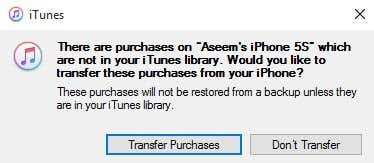
Also, note that you can leave the Automatically Backup Option set to iCloud and simply perform manual local backups every so often. iCloud should backup your phone automatically, but you can always perform a manual iCloud backup by going to Settings, iCloud, Backup and then tapping on Back Up Now. It should also show you the date and time of the last iCloud backup.

Now that you have your device properly backed up, we can go ahead and reset it. There are a couple of different ways to reset an Apple device, so let’s talk about that.
Reset iPhone, iPad, iPod
Let’s first talk about a hard reset, which doesn’t actually erase any data or reset any settings. A hard reset is when you press and hold the Home button (circle button) and the Power button located at the top or on the right at the same time until the phone restarts.

This is useful if your device is not behaving properly and is kind of like when you have to restart your Windows PC because it’s acting up. After a hard reset, there are the options to reset various settings on your phone.
Tap on Settings, go to General, scroll all the way to the bottom and tap on Reset.

The main options most people end up using are Reset All Settings, Erase All Content and Settings and Reset Network Settings.
Reset All Settings – This will reset all of the settings under the Settings app. This means you’ll lose Wi-Fi data, Bluetooth connections, Do Not Disturb settings, keyboard settings, Notifications, Wallpapers, Privacy settings, etc.
It will NOT remove any of your data or apps. This means all your music, videos, photos, apps, iMessages, email accounts, calendars, etc will remain on the phone. You’ll get some warnings when you go to reset all settings, but don’t worry, your data will be safe.
Reset Network Settings – This option just resets anything related to your Wi-Fi and LTE connections. If you’re having connections issues, this is a good option to try.
Erase All Content and Settings – This is the factory reset option that will wipe out everything on your iPhone, iPad or iPod. Only use this option if you are sure you have everything backed up and if you want to wipe the device clean in order to give it to someone else or sell it.
You can also use this option if you are interested in performing a clean install of iOS. For example, if you upgraded your phone from iOS 7 to iOS 8 to iOS 9 and it just has a lot of issues, you can backup the phone, erase everything and then restore from the backup. Note that if you perform a clean install of a higher version of iOS than what was originally installed, you won’t be able to restore the backup.
For example, when iOS 10 comes out and you erase your iPhone before upgrading to iOS 10, then you won’t be able to restore the iOS 9 backup since your phone is now running iOS 10. To do a clean install of iOS 10 when it comes out, you would have to upgrade first, then backup, then erase and then restore.
Note that in order to erase the phone, you’ll have to turn off Find My iPhone first. You’ll also probably have to enter your iCloud password too. Your phone will then restart and once it has been erased, you’ll see the Hello or Welcome screen.

First you’ll have to pick your language, then your country, then choose a Wi-Fi network, then enable or disable location services, then add a passcode if you like and finally choose how you want to setup the phone. So now let’s talk about restoring your phone.
Restore iPhone, iPad, iPod
After you reset your phone to factory default settings, you will be asked how you want to restore it. Note that you can also restore your device without having to erase it by using iTunes, which I’ll explain further below.
However, if you ever want to restore from an iCloud backup, you always have to erase your device completely like shown above. It’s a little scary, but that’s the only way to restore an iCloud backup.

Here you’ll have the option to choose from Restore from iCloud Backup, Restore from iTunes Backup, Setup Up as New iPhone and Move Data from Android.
If you choose the first option, you’ll need to enter your Apple ID and password and then you’ll get a list of available iCloud backups.
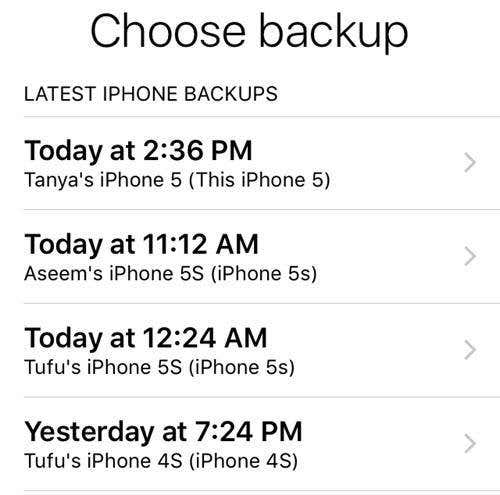
If you choose the second option, you’ll need to connect your computer to iTunes and then you’ll see a drop-down list of available backups on the computer once you sign in with your Apple ID.
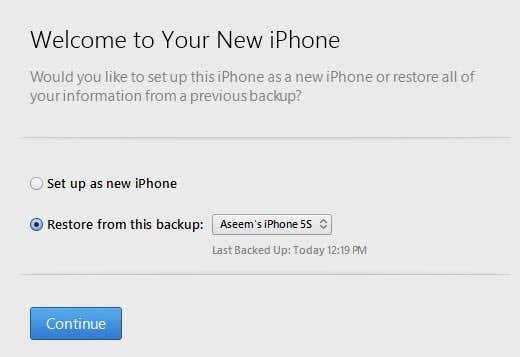
Setting up as a new iPhone will do exactly that and you’ll have a fresh install of iOS. You can always setup as a new iPhone and then restore from an iTunes backup later if you like. You won’t be able to restore from iCloud, though, once you set up as a new iPhone.
Finally, you can do all of this from iTunes itself. When connected, you’ll see the option to Restore Backup and Restore Phone.

Restore Backup will allow you to pick from a local backup stored on the computer and restore that. It will simply restore the data and apps and not the iPhone firmware.
Restore iPhone is more interesting because it can work in two different ways depending on what you choose. Firstly, it’ll ask you if you want to create a backup or not. This is up to you, of course.

After this, what dialog you see will depend on whether or not your device is running an older version of iOS or not. If you don’t have the latest version of iOS, then you’ll see an option either to Restore or to Update. If you are running the latest version, you’ll just see the Restore button.

Restore will perform the same function as the Erase All Content and Settings option on your device. If you click Update, it will simply install the latest update onto your phone, just like if you were to go to Settings, General, Software Update. Your data would remain intact, iOS would just get updated.
So there you have it! All the different ways you can backup, reset or restore your Apple device. Hopefully, it clears up any confusions you may have about the entire process. If you have any questions, feel free to comment. Enjoy!